一键升级系统win7方法
分类:windows7教程 发布时间:2017-02-24 13:00:20
一键升级系统win7方法是什么,windowsXP系统用了太久了,所以羡慕使用win7系统的人,win7系统具有安全,快速,稳定等特点。所以想一键升级win7,那么就让系统之家小编告诉你一键升级系统win7方法,下面就是使用360进行一键升级win7系统过程。
我的杀毒软件是用360安全卫士,所以我没必要在下载一次。如果没有的朋友可以上网下载一个。
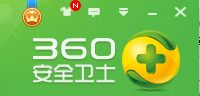
安装过360的朋友都知道,它是开机启动的,这时候只要在右下角点击开来就可以。进入360菜单页之后,看到右下角的“功能大全”,有添加的用户在里面可以看到“win7升级助手”,没有添加过的就点击“更多”
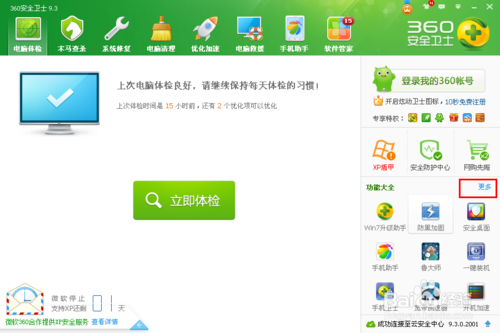
点击更多之后就可以看到有两个模块,上面是已经添加过的应用内容。下面是还没有添加过的。这时候我们只要在没添加过的里面找到“win7升级助手”双击一下就可以添加过去了。(图片里面因为我一天添加了,所以在未添加里面找不到)
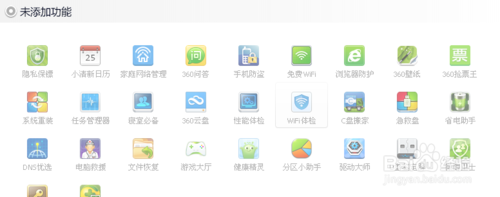
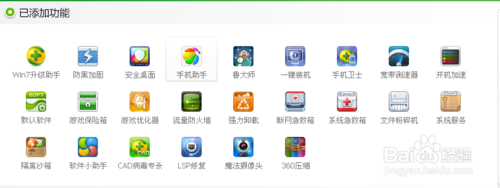
添加完之后,双击“win7升级助手”,这时候它会对你的电脑进行检查,看看能不能进行升级,如果硬件水平实在太差的话就不能升级,不过大部分是能够升级的。除非好几年前的烂机子!
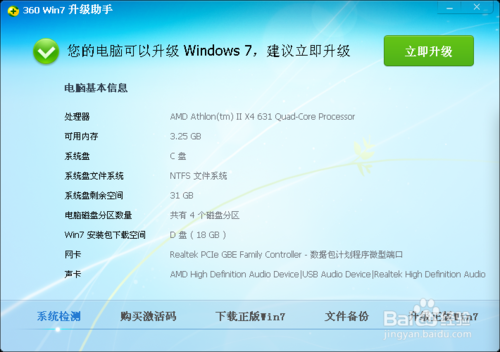
检测完之后,点击“立即升级”。这时候会跳出接下去的窗口,是提示你购买激活码。这时候就点击下一步就行了。点击已经成功支付就可以下载安装程序了。
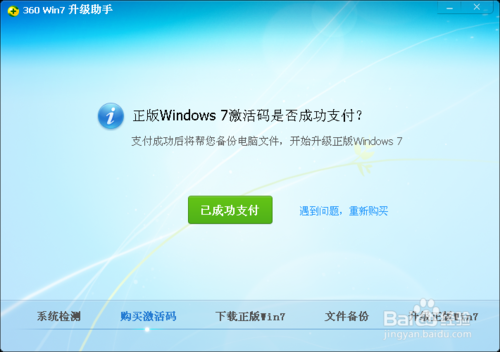
点击完“成功支付”之后,就会进入程序下载阶段。安装程序有点大,要下载好一会儿。我是网速是2M,所以得下载一个多小时。这是个漫长的过程!
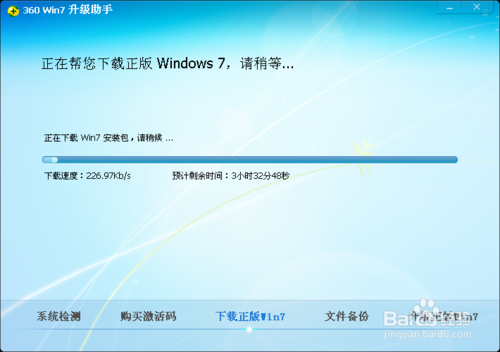
下载完之后,界面会提示备份与不备份。要是觉得有需要留下的东西就备份一下吧。没必要的话就直接升级就好了。接下去就按照提示的步骤进行,装系统win7不再是难题了!
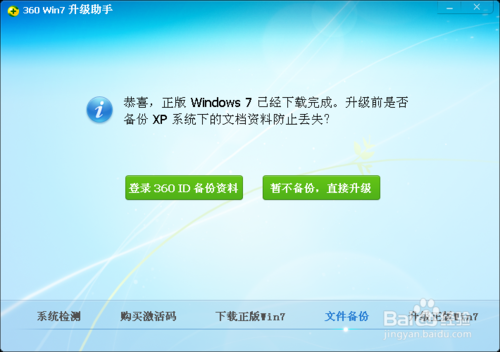
综上所述,这就是系统之家小编给你们提供的一键升级系统win7方法了,相信你们都已经成功的一键升级win7系统了,所以身边有想一键升级win7系统的朋友们,就可以推荐系统之家小编我这个方法进行升级系统了,谢谢大家支持小编!






 立即下载
立即下载







 魔法猪一健重装系统win10
魔法猪一健重装系统win10
 装机吧重装系统win10
装机吧重装系统win10
 系统之家一键重装
系统之家一键重装
 小白重装win10
小白重装win10
 杜特门窗管家 v1.2.31 官方版 - 专业的门窗管理工具,提升您的家居安全
杜特门窗管家 v1.2.31 官方版 - 专业的门窗管理工具,提升您的家居安全 免费下载DreamPlan(房屋设计软件) v6.80,打造梦想家园
免费下载DreamPlan(房屋设计软件) v6.80,打造梦想家园 全新升级!门窗天使 v2021官方版,保护您的家居安全
全新升级!门窗天使 v2021官方版,保护您的家居安全 创想3D家居设计 v2.0.0全新升级版,打造您的梦想家居
创想3D家居设计 v2.0.0全新升级版,打造您的梦想家居 全新升级!三维家3D云设计软件v2.2.0,打造您的梦想家园!
全新升级!三维家3D云设计软件v2.2.0,打造您的梦想家园! 全新升级!Sweet Home 3D官方版v7.0.2,打造梦想家园的室内装潢设计软件
全新升级!Sweet Home 3D官方版v7.0.2,打造梦想家园的室内装潢设计软件 优化后的标题
优化后的标题 最新版躺平设
最新版躺平设 每平每屋设计
每平每屋设计 [pCon planne
[pCon planne Ehome室内设
Ehome室内设 家居设计软件
家居设计软件 微信公众号
微信公众号

 抖音号
抖音号

 联系我们
联系我们
 常见问题
常见问题



